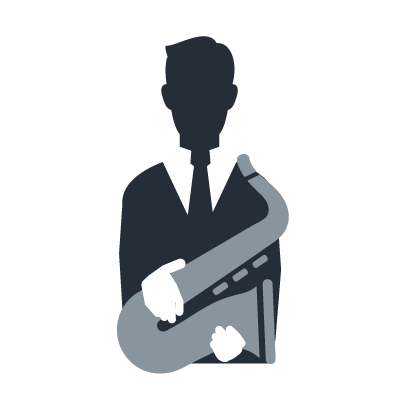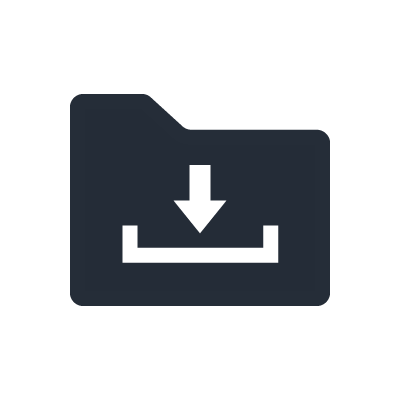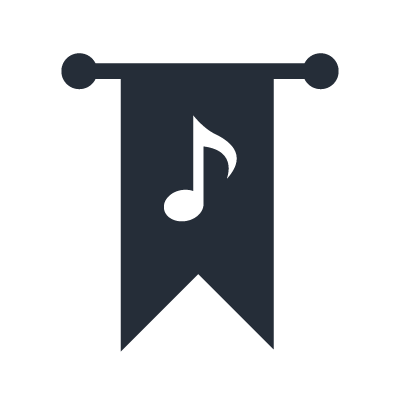Série AG
Listening to high-quality audio playback
La série AG prend en charge l'enregistrement et la lecture audio 24 bits / 192 kHz de haute qualité. Cela vous permet de créer facilement des sources audio de haute qualité et de haute résolution.
Connections
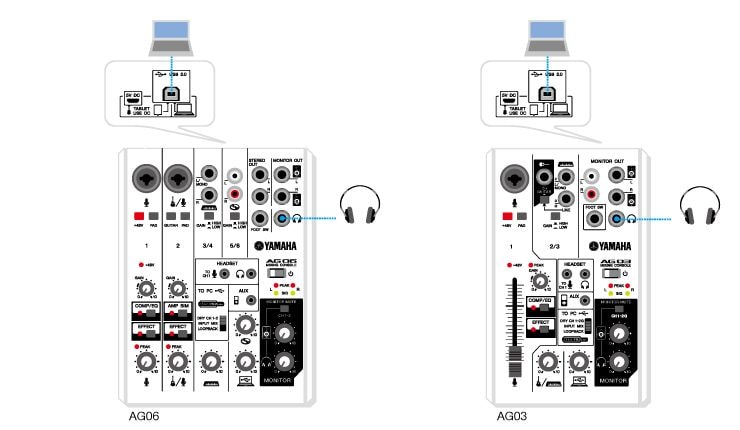
Connect headphones or speakers which are capable of wide frequency reproduction.
Réglages de l'ordinateur (Windows)

1. Dans [Control Panel], double-cliquez sur [Yamaha Steinberg USB Driver].
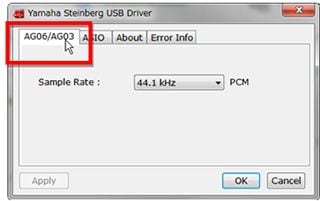
2. Cliquez sur l'onglet [AG06/AG03].

3. Modifiez le réglage de la fréquence d'échantillonnage [Sample Rate:].
NOTE
Les taux d'échantillonnage pris en charge varient en fonction du logiciel que vous utilisez.
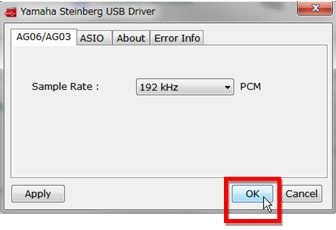
4. Cliquez sur le bouton [OK].
Réglages de l'ordinateur (Mac)
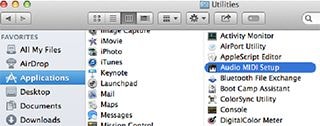
1. Sélectionnez [Applications] -> [Utilitaires], puis double-cliquez sur [Configuration audio et MIDI].

2. Sélectionnez [AG06/AG03] dans la liste située à gauche de la fenêtre [Périphériques audio].
Si la fenêtre [Périphériques audio] n'est pas affichée, sélectionnez dans le menu [Fenêtre] -> [Afficher les appareils audio].
3. Control-click [AG06/AG03] in the list, and select [Use this device for sound output].
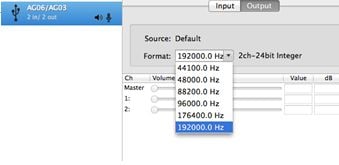
4. In the same way, control-click [AG06/AG03] in the list, and select [Use this device for sound input].
After completing steps 3 and 4, mic and speaker icons will appear next to the AG series unit in the list.
5. Change the sample rate setting for the [Format:] as necessary.
*NOTE :
Supported sample rates will vary depending on the playback software you are using.
6. Quit Audio MIDI Setup.
Listening to high-quality audio playback
Réglages de la console
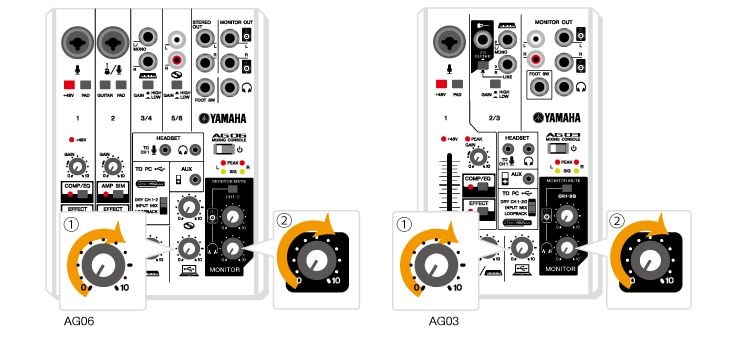
Sur la console, il suffit d'utiliser le bouton de niveau [USB 2.0] et les boutons de la section MONITOR pour régler le volume.